Najlepsze oprogramowanie do nagrywania DVD do przechowywania filmów z przewodnikiem
Nie zgadzamy się z tymi, którzy twierdzą, że lekceważą użycie płyt DVD. Nie możemy zaprzeczyć, że przy dzisiejszej technologii płyty DVD powoli zanikają. Ale czy wiesz, że jeśli chcesz gromadzić swoje stare filmy przechowywane na komputerze przez tak długi czas, możesz to zrobić nagrywać płyty DVD zatrzymać je w zamian? Oprócz przechowywania, sprawi, że oglądanie filmów będzie wygodniejsze, siedząc lub nawet leżąc na kanapie, a nie na krześle komputerowym. Na szczęście, w przeciwieństwie do wcześniejszego procesu nagrywania, możemy wykonać tę pracę samodzielnie, a to dzięki nowoczesnym twórcom DVD, które możemy zdobyć w dowolnym momencie. Tak, dobrze przeczytałeś. Nie musisz odwiedzać sklepu komputerowego tylko po to, aby przekonwertować swoje filmy na DVD, ponieważ możesz to zrobić sam w zaciszu własnego domu.
Na szczęście, jeśli nadal nie wiesz, jak to zrobić osobiście z powodu braku rozpoznawania narzędzia, nie martw się, ponieważ mamy Cię w zasięgu ręki. Ponieważ zdecydowałeś się przeczytać i otrzymać informacje w tym poście, przygotuj się, gdy uwolnimy ulubione nagrywarki DVD wszechczasów tej generacji. Tak więc, bez żadnego pożegnania, zaczynajmy.
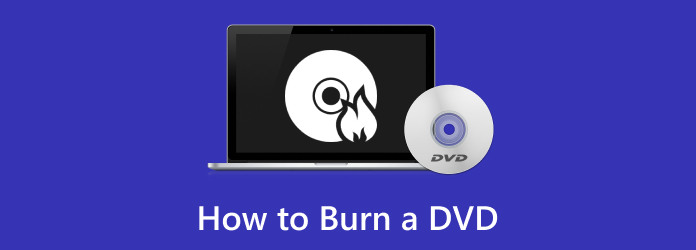
Część 1. Najlepszy sposób na nagrywanie płyt DVD
Mówiąc o najlepszych, jeśli chcesz utworzyć DVD ze swoich licznych filmów, to to Tipard DVD Creator jest tym, czego powinieneś użyć. Jest to oprogramowanie, które zapewni najlepsze wrażenia z nagrywania płyt DVD. Dlaczego? Ponieważ nawet jeśli jesteś nowicjuszem w tym zadaniu, pozwala ci pracować jak profesjonalista, który szybko kończy swoją pracę. Z pewnością będziesz zadowolony, widząc jego intuicyjny i łatwy do zrozumienia interfejs, do tego stopnia, że nigdy nie będziesz potrzebował przewodników, jak nagrać z nim DVD. Ponadto dobrze obsługuje wiele formatów wejściowych wideo, takich jak między innymi VOB, WMV, MOD, MP4, AVI, FLV, MKV, MKV, MPEG TS, MOV, MTS itp. Podobnie dla jego wyjścia, możesz dowolnie wybierać spośród DVD-R, DVD+R, DVD-5, DVD-9, DVD-RW, DVD+R DL, DVD-R DL itp.
Oprócz nagrywania płyt DVD, Tipard DVD Creator umożliwia dostosowanie szablonu menu, takiego jak przycisk, tekst i ramka, wraz z dziesiątkami dostępnych szablonów. Ponadto, jeśli chcesz połączyć swoje liczne rozdziały lub filmy w jeden, możesz to łatwo zrobić za pomocą tego niezwykłego oprogramowania. Co zaskakujące, ci, którzy chcą najpierw edytować swoje filmy, mogą hojnie korzystać z funkcji edycji tego twórcy DVD. Takie narzędzia do edycji to rotator wideo, flipper, obcinacz, narzędzia do przycinania, dodawania filtrów, znaku wodnego, obrazu, tekstu, napisów oraz regulatorów dźwięku i efektów. Rzeczywiście jest to w pełni spakowane oprogramowanie do twoich filmów i płyt DVD. Dlatego jeśli chcesz dowiedzieć się więcej o tym, jak działa to wielofunkcyjne narzędzie, wykonaj poniższe czynności.
Krok 1Pobierz program DVD Creator na swój komputer
Początkowo musisz poświęcić chwilę, aby pobrać i zainstalować Tipard DVD Creator na swoim urządzeniu komputerowym. W tym celu należy polegać na Do pobrania przyciski poniżej. Kliknij przycisk, który uzupełni system operacyjny Twojego urządzenia komputerowego.
Krok 2Prześlij filmy do nagrania
Po zainstalowaniu oprogramowania uruchom je i natychmiast kliknij przycisk Płyta DVD w jego początkowym oknie. Następnie kliknij Dodaj pliki multimedialne przycisk na środku głównego interfejsu. Możesz teraz załadować wszystkie filmy lub filmy, które chcesz nagrać. Tak, możesz utworzyć DVD z MP4 i innych formatów. Następnie, gdy wszystkie pliki są już dostępne, naciśnij przycisk Następna przycisk.
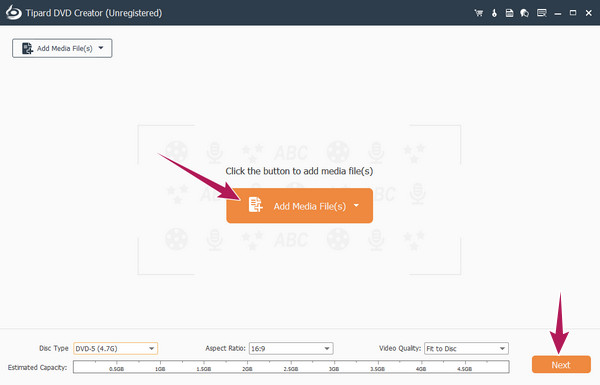
Krok 3Ustaw szablon menu
Następnie narzędzie przeniesie Cię do następnego okna, w którym możesz dostosować szablon menu dla swojego DVD. Wybierz spośród wielu szablonów w Szablon menu
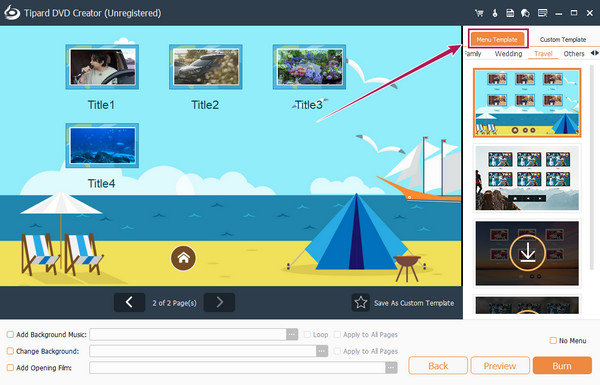
Note: Możesz także spersonalizować szablon, dodając preferowaną muzykę w tle i zmieniając sposób wyświetlania tła po zaznaczeniu odpowiednich pól pod podglądem i przesłaniu preferowanych opcji. Po zakończeniu kliknij Gwiazda ikona z Zapisz jako szablon niestandardowy dialog, aby zachować dostosowany szablon.
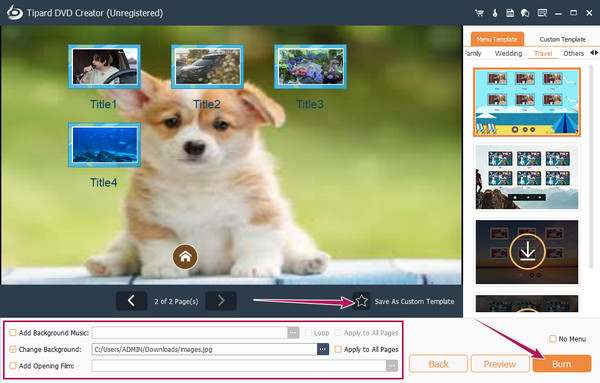
Krok 4Nagraj MP4 na DVD
W ostatnim oknie kliknij Spalić przycisk, aby przejść do następnego. Upewnij się, że płyta DVD jest włożona na ścieżkę płyty, a następnie w następnym oknie przełącz Nagraj na płytę wybór i dostosuj inne dostępne ustawienia wstępne zgodnie z własnymi upodobaniami. Następnie kliknij Start przycisk.
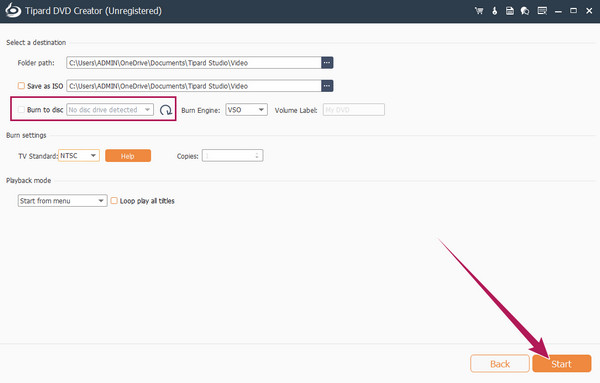
Część 2. Inne wygodne sposoby nagrywania płyt DVD
Mimo że powyżej znalazłeś już najlepszą nagrywarkę dysków, nadal chcemy, abyś miał inne opcje. Bo jak to się mówi, im więcej, tym weselej. Dlatego zapoznajmy się z innymi wygodnymi wbudowanymi narzędziami z listą bezpłatnego oprogramowania do nagrywania dysków DVD, które pomoże Ci w wykonaniu zadania.
Nagraj DVD na MacBooku za pomocą Burn
Dzięki wersji demonstracyjnej, którą zaprezentujemy poniżej, szybko i bezpłatnie dotrzesz do celu, korzystając z MacBooka. Dzięki do bezpłatne oprogramowanie do nagrywania DVD możesz uzyskać na komputerze Mac, który nazywa się Burn. Burn to oprogramowanie umożliwiające nagrywanie plików wideo i audio na płyty DVD. Aby jednak nagrać pliki audio i wideo, należy je najpierw przekonwertować na formaty MP3 i MPG. Ten proces konwersji będzie można również wykonać za pomocą aplikacji Burn. Jeśli więc chcesz odebrać płytę DVD na komputerze Mac, skorzystaj z poniższych wskazówek krok po kroku.
Jak utworzyć DVD na komputerze Mac
Krok 1Zainstaluj program, który pomoże Ci zamienić filmy na DVD. Następnie, po zainstalowaniu, otwórz go i rozpocznij sesję nagrywania.
Krok 2Aby przesłać filmy, które chcesz nagrać, wystarczy przeciągnąć wszystkie pliki do interfejsu oprogramowania do nagrywania.
Krok 3Następnie możesz natychmiast kliknąć przycisk Spalić kartę po umieszczeniu plików. Pamiętaj, że przed rozpoczęciem procesu nagrywania musisz upewnić się, że dysk jest już włożony do komputera Mac.
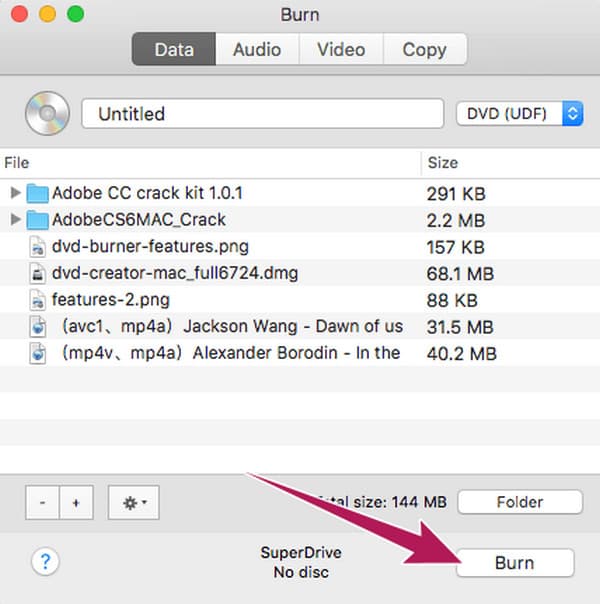
Nagraj DVD na MacBooku za pomocą SimplyBurns
Następne na liście jest SimplyBurns, kolejne darmowe oprogramowanie, które umożliwia nagrywanie płyt DVD na komputerze Mac. SimplyBurns to dobre narzędzie do nagrywania z otwartym i zamkniętym interfejsem. Co więcej, ułatwia wykonywanie zadań związanych z nagrywaniem i zgrywaniem, ponieważ jest to jedna z jego dobrych cech. Oprócz nagrywania filmów ta aplikacja umożliwia nagrywanie i kopiowanie zdjęć, które masz w systemie. Zgłoszono jednak, że nawet przy tym prostym i intuicyjnym interfejsie, jeśli chodzi o proces nagrywania, powoduje, że użytkownicy czekają dłużej niż zwykle. Dlatego możesz się tego dowiedzieć, wykonując poniższe proste kroki.
Krok 1Uruchom narzędzie po akwizycji. Następnie kliknij Dodaj przycisk, aby przesłać pliki wideo.
Krok 2Po załadowaniu wideo kliknij przycisk Spalić przycisk po prawej stronie interfejsu, a pojawi się monit o nowe okno. Możesz dostosować miejsce docelowe nagrywania i inne ustawienia wstępne w oknie.
Krok 3Następnie kliknij przycisk Spalić aby rozpocząć właściwy proces nagrywania.
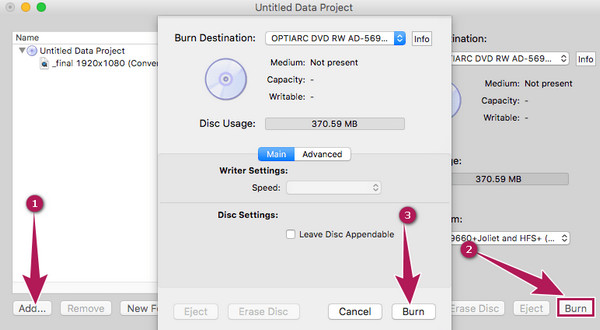
Nagraj DVD w systemie Windows 11/10/8/7
Ogólnie rzecz biorąc, nagrywarka DVD, taka jak Nagrywarka DVD Cisdem można łatwo nagrać płytę DVD. Ale jeśli chcesz za darmo nagrać swoje filmy na DVD w systemie Windows, skorzystajmy z prostej wbudowanej funkcji. Tak, Twój system Windows 11/10 jest wyposażony w prostą nagrywarkę DVD, która umożliwia nagrywanie plików wideo i audio, TXT, GIF i PDF. Proszę jednak nie oczekiwać czegoś wyjątkowego, jak inne palniki z dodatkowymi unikalnymi funkcjami. Oto sposoby przesyłania plików wideo na dysk DVD za pomocą wbudowanej nagrywarki komputera.
Krok 1Włóż pustą płytę DVD do komputera, a następnie uruchom eksplorator plików.
Krok 2Poszukaj filmów, które chcesz nagrać, i wybierz je, podświetlając je wszystkie. Następnie kliknij prawym przyciskiem myszy wybrane pliki, poszukaj Wyślij do zaznaczenia i wybierz Napęd DVDRW.
Krok 3Okno nagrywania dysku wyświetli monit, w którym miejscu należy zaznaczyć Z odtwarzaczem CD/DVD opcja. Następnie, w końcu, kliknij Następna kartę, aby rozpocząć proces nagrywania.
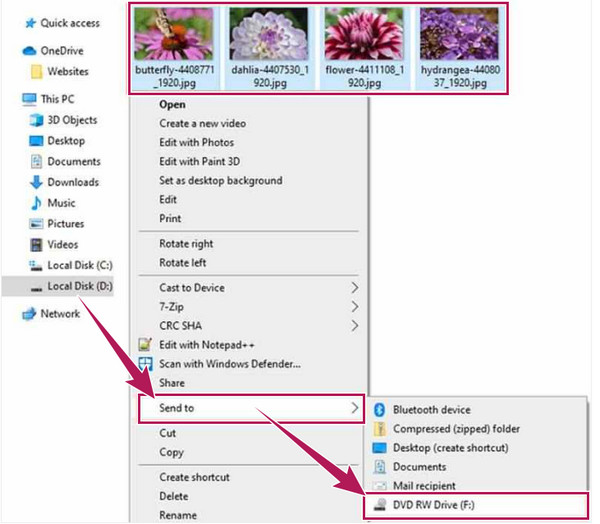
Rozszerzone czytanie:
Jak bezstratnie zgrywać płyty DVD na modele iPadów (komercyjne)
DVD do AVI - Zgrywanie filmów DVD do AVI z jakością bezstratną
Część 3. Często zadawane pytania dotyczące nagrywania płyt DVD
Czy mogę nagrać MP4 na DVD za pomocą Windows Media Player?
Niestety, Windows Media Player nie może nagrywać wideo i filmów na DVD. Może jednak nagrywać płyty CD z dźwiękiem, które zawierają tylko pliki muzyczne.
Czy można nagrać ISO na DVD?
Tak. Jeśli chcesz przenieść pliki ISO na DVD, możesz użyć Tipard DVD Creator. Prześlij pliki ISO, a następnie kliknij przycisk nagrywania.
Jak długo zwykle trwa nagrywanie płyty lub DVD?
Zależy to od długości filmów lub filmów, które chcesz nagrać. Zwykle trwa to do 15 minut.
Wnioski
W tym poście w artykule przedstawiono opis i wytyczne dobrych dzisiejszych nagrywarek DVD. Wbudowane narzędzie jest całkiem korzystne, ponieważ nie trzeba niczego instalować. Jeśli jednak chcesz szybciej Nagrywanie płyt DVD proces i dobre narzędzia do edycji, wybierz Tipard DVD Creator.







